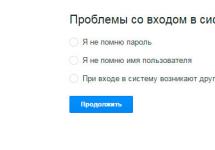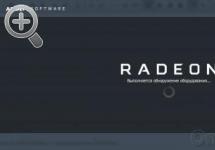Как жаль, что порой приходится заносить некоторых людей в черный список, чтобы больше они не могли нам досаждать бесконечными звонками. Это могут быть как знакомые нам люди, так и назойливые рекламные агенты, банки и даже коллекторы. Порой это вынужденная, временная мера, к которой мы прибегаем в определенный момент, к примеру, чтобы не мешали выполнить очень важную работу или не портили особенный день. Через некоторое время приходится извлекать абонента из черного списка. Вот только не все помнят, как это делается. Давайте разберемся, как убрать номер из черного списка в конкретных случаях.
Как проверить номера в услуге оператора «черный список»?
Все популярные на сегодня операторы связи предлагают своим клиентам услугу «черный список». У каждого из них свои правила и условия оплаты, но в целом принцип действия одинаков: сначала вы подключаете услугу, затем заносите в черный список номера, звонки от которых вы не хотели бы принимать.
Вот только по истечении некоторого времени многие попросту забывают, кто именно находится в блэк-листе и как их оттуда извлечь. Так что, если какой-то абонент жалуется, что никак не может до вас дозвониться, проверьте, не занесен ли он случайно в черный список. Прежде чем рассказать, как убрать номер из черного списка, попробуем выяснить, занесен ли он туда. Итак:
Для абонентов «Мегафона» существует специальный USSD-код, позволяющий проверить номера в черном списке. Для этого необходимо набрать *130*3 # и нажать клавишу посыла вызова. Также с целью получения информации можете отправить текст «inf» на короткий номер 5130.
Клиенты "Билайна" могут легко проверить состояние своего списка посредством личного кабинета или при помощи запроса из комбинации * 110* 773#.
МТС, как и все остальные операторы, предоставляет абонентам личный кабинет, с помощью которого можно многое сделать.
И наконец абонентам "Теле2" предоставляются любые манипуляции со своим списком через личный кабинет.

Как убрать номер человека из черного списка, если у вас «Мегафон»
Допустим, вы проверили свой список и обнаружили там номер абонента, которого быть не должно, или пора бы его оттуда убрать. Для того чтобы понять, как убрать номер из черного списка «Мегафона», достаточно зайти в личный кабинет, найти услугу «черный список» и убрать номер. В случае отсутствия интернета можно ввести комбинацию * 130* 0, далее номер телефона через 7 (без знака +) и клавиша посыла вызова — это был способ удаления одного номера. Если требуется убрать все номера сразу, в помощь вам USSD-команда * 130*6 #. А еще можно попросту позвонить в сервисный центр по номеру 0500 и попросить оператора сделать это за вас. Правда, в этом случае придется долго ждать ответа оператора. Иногда это может длиться до 10-20 минут, что, согласитесь, не всегда удобно.
Как убрать номер из черного списка МТС
Прелесть блокировки от МТС в том, что абонент может указать в настройках, в какие именно часы и дни недели указанный номер не сможет дозвониться. То есть, если вам надоедает конкретный человек своими звонками в нерабочее время, вы можете ограничить с ним связь. Таким образом, принимать от него звонки вы будете только тогда, когда вам удобно.
Если вы задались вопросом "как убрать номер из черного списка?", достаточно отправить запрос * 442* 24* 84, номер телефона и решетка. Как и все остальные операторы, МТС также предоставляет личный кабинет для своих клиентов.
Очищаем блэк-лист "Билайн" и "Теле2"
Точно так же операторы "Билайн" и "Теле2" предоставляют своим абонентам доступ в личный кабинет, где можно подключить, добавить (удалить) номер или полностью отключить игнорлист при помощи личного кабинета. А также можно воспользоваться удобными USSD-командами. Для того чтобы убрать номер на "Билайне", необходимо набрать команду *110 * 772 *, номер телефона и #. Для полного отключения услуги - * 110* 770 # и кнопка «звонить», таким путем можно не только отключить услугу, но и разом удалить все номера из списка.
При удалении всех номеров в черном списке от "Теле2" услуга отключается автоматически. Если остались неудаленные номера, услугу можно отключить вручную командой *220 * 0 #.
Убираем номера из игнорлиста телефона "Андроид"
С операторами разобрались, но что делать, если вы не подключали никаких опций, а необходимый вам человек все равно не может до вас дозвониться? Вполне возможно, что вы или кто-то другой по случайности занесли номер в черный список самого телефона. Такая функция имеется практически во всех нынешних смартфонах. Попробуем выяснить, как убрать номер из черного списка в телефоне с операционной системой "Андроид".
Итак, последовательность удаления номера из игнора такова: заходим в контакты и выбираем необходимый номер телефона. Нажимая на него, оказываемся в меню данного контакта, далее вызываем меню и в появившемся окне снимаем галочку в пункте «Непосредственная блокировка». Вот и все дела, с этой минуты абонент может звонить вам в любое время.

Как убрать номер телефона из ЧС, если у вас "Айфон"?
У любителей телефонов на операционке iOS, то есть айфонов, тоже имеется такая услуга, как занесение назойливых людей в черный список. И если вдруг понадобилось убрать номер из этого списка, то нет ничего проще: для начала перейдите в раздел «Настройки», после выберите один из пунктов: FaceTime, «Сообщения» или «Телефон» после чего в самом внизу можно найти пункт «Заблокированные». В верхнем правом углу можно заметить кнопку «Изменить», при нажатии на которую появится выбор: «Удалить», «Разблокировать». Осталось только подтвердить свои действия кнопкой «Готово». На этом вопрос, как убрать номер из черного списка контактов телефона, исчерпан.
В принципе, есть еще один способ: достаточно выбрать контакт и легким жестом влево выбрать «Разблокировать».

Убираем номер из списка Samsung
С "Андроидом" и "Айфоном" разобрались, но что делать, если у вас столь популярный на сегодняшний день "Самсунг"? В принципе, если вы смогли занести номер в черный список, значит знаете, как его оттуда убрать. А если нет — сейчас расскажем подробности.

Начинаем с иконки «Телефон», в разделе «Журналы» вызываем меню и в подпункте «Настройка вызовов» жмем на «Отклонение вызова». Следом в графе «Черный список» находим необходимый нам номер телефона и ставим галочку, а вверху нажимаем на иконку корзины. В сплывающем окне нужно будет подтвердить свое решение и, вуаля, вы сможете вновь принимать звонки от этого человека.
Сегодня хочется затронуть такой вопрос, как выйти из черного списка в социальной сети ВКонтакте? Для этого предусмотрено несколько способов. Стоит остановиться на каждом из них, чтобы представить себе проблему более детально.
Общее представление
Прежде чем приступить к детальному рассмотрению вопроса, стоит понять, что на самом деле происходит с заблокированным пользователем. То, что человек попал в бан, сразу понятно. Это становится очевидным, когда отсутствует возможность просмотра информации, которая размещена на странице другого пользователя. Обычно людям, попавшим в черный список, доступна для просмотра только аватарка. Никакой личной информации, только сообщение о том, что доступ заблокирован. Какие попытки ни были бы предприняты, открыть его невозможно. Правда, социальную сеть ВКонтакте можно перехитрить.
Анонимайзеры
Первый способ, который может быть использован — это анонимайзеры. Стоит подробнее рассмотреть его, чтобы узнать, как выйти из черного списка в ВКонтакте. Эти сервисы очень просты в применении. Существует несколько вариантов их использования. Первый предусматривает авторизацию. После того как процедура регистрации будет выполнена, следует войти в свой профиль при помощи анонимайзера.
Главное, найти подходящий сервис. Большой популярностью пользуется Инставэй. Необходимо ввести ссылку на сайт ВКонтакте и пройти авторизацию. Таким образом, IP-адрес пользователя не будет виден системе, поэтому можно посетить заблокированную страничку. Такой способ позволяет только открыть доступ к личной информации, но не исключает из черного списка. Поэтому потребуется заняться поиском других методов.
Из групп
Сначала стоит разобраться, какие существуют способы выхода из черного списка группы. Хочется сразу отметить, что получить бан в сообществе – большая редкость. Необходима веская причина, чтобы там очутиться. Если же это все-таки произошло, нужно находить варианты, как из него выбраться. Все имеющиеся способы не дают стопроцентной гарантии, поэтому на высокую эффективность не всегда можно рассчитывать.
Стоит начать с самого простого варианта. Сначала необходимо создать ссылку, имеющую вид: http://vkontakte.ru/groups.php?act=unban&gid=XXXX&id=####, где XXXX — это ID группы, в которой получен бан, а #### — это ID-адрес. Затем нужно отправить сообщение администрации группы с определенным призванием. Необходимо добиться, чтобы пользователь перешел по ссылке. Когда администратор совершит это действие, происходит разблокировка. Стоит сразу огорчить тех, кто подумал, что все достаточно просто. Далеко не всегда человек стремится перейти по предложенной ссылке. Порой заставить сделать его такой шаг очень сложно. Если предложенный вариант не принес результат, стоит оставить эту затею и воспользоваться другим способом.
Пользователи
Данный метод, как и другие, не дает стопроцентной эффективности. Но попробовать его стоит. Он предусматривает создание нового аккаунта. Также в процесс можно задействовать друга, попросив его о помощи. Достаточно выполнить несколько несложных действий. Этот способ имеет схожесть с предыдущим методом. Так же необходимо придется создавать специальную ссылку, придумывать пути, чтобы определенный пользователь совершил переход по ней.
Ссылка выглядит следующим образом: http://vkontakte.ru/settings.php?act=delFromBlackList&id=XXXX. В ней XXXX — это собственный ID-адрес. После выполнения всех действий необходимо придумать предлог, который заставит пользователя перейти по ссылке. Нужно приложить достаточно усилий, чтобы она не была похожа на спам. Помогут в этом правдоподобные сообщения. При посещении хозяина черного списка страницы, открывшейся при переходе по ссылке, происходит разблокировка.
Договориться по хорошему
Также стоит не забывать о наиболее оптимальном варианте. Прежде чем пускаться на хитрости, следует договориться с пользователем. Обычно доступ к собственной странице закрывают по причине обиды. Возможно, достаточно попросить прощение и вопрос будет исчерпан. В любом случае, этот вариант лучше тех, которые заставляют пользователей посещать подозрительные ссылки, пускаясь на обман.
Поэтому настоятельно рекомендуется действовать исключительно честными методами, чтобы выйти из черного списка. Достаточно интересным вариантом является создание совершенно нового профиля. На нем могут быть изменены фотографии, личная информация, имя и прочие данные. С этой страницы стоит посетить пользователя или группу, в чьем черном списке числится предыдущий аккаунт. Для нового профиля они будут разблокированы. Действовать хитростью или воспользоваться честным способом, решает каждый пользователь самостоятельно.
Сегодня мы покажем вам рабочий способ который позволит вам убрать себя из черного списка у друга в социальной сети вконтакте.
Попадание в Черный Список — самая незавидная ситуация, которая может случиться с постоянным обитателем социальных сетей.
Но даже и из такой ситуации можно найти выход. Вариантов действий не так уж и много, если честно, то выход только один. О том, как убрать себя из черного списка Вконтакте у друга, сразу далее.
Чтобы убрать себя из черного списка Вконтакте у друга со своей страницы необходимо выполнить этот план действий:
1. Вы можете создать свою «шпионскую» ссылку. Сделать ее можно по несложной схеме, которая выглядит так: на первом месте идет vk.com сразу далее — settings. php? act=del. Потом вставляем FromBlackList и id человека, из черного списка которого вы хотите выйти. Пример: https://vk.com/settings.php?act=delFromBlackList&id=1234546789

2. Итак, ссылка создана. Теперь осталась самая сложная часть плана — нужно каким-нибудь способом заставить пользователя кликнуть на нее. Ясное дело, что со своей страницы вы этого сделать не сможете. Требуется найти другой способ. Как вариант, можно попросить общих друзей скинуть пользователю эту ссылку, либо создать фейковую страничку Вконтакте и скинуть эту ссылку пользователю. Каждый выбирает по вкусу.
Но сразу следует упомянуть, что не стоит сразу же отправлять ссылку, так как система может автоматически направить ваше сообщение в спам, там пользователь ее точно не увидит. Приветствие, пара каких-нибудь вопросов и ссылка — оптимальный вариант.
3. После того, как вы отправили ссылку, нужно заставить пользователя кликнуть на нее. Для этого достаточно провести парочку небольших манипуляций. Как правило, люди не часто смотрят на адрес ссылок, следовательно, шанс, что пользователь почувствует что-то странное, довольно-таки мал, но все-таки есть. Чтобы окончательно ввести его в заблуждение, следует перевести тему на что-то интересное для него и отправить ссылку. Иными словами, вы можете написать ему «Видел это видео?», «Я над этим долго смеялся/лась», «Это ты там на заднем плане?» и отправить ссылку. Главное — заинтриговать пользователя.
4. Как только пользователь кликнул на ссылку, человек будет автоматически удален из черного списка. Теперь «заблокированный» сможет форсить страницу пользователя, смотреть фотографии, группы, подписки, другие личные данные, он даже сможет написать сообщение этому человеку. Если блокировщик не слишком часто проверяет свой черный список, то такой многоходовочки даже не заметит. Но не следует забывать, что если он увидит оповещение о лайках к записям и другие приятности от «заблокированного», то сразу же отправит его обратно.
Это был единственный метод, который действительно может помочь вам в ситуации, когда вы попали в черный список пользователя. Надеемся, что статья вам помогла и вы теперь свободно просматриваете страницу пользователя, который думает, что заблокировал вас навсегда.
Любая соц. сеть предоставляет возможность прекратить общение с нежелательной личностью путем добавления в так называемый черный список. Существует подобная возможность и в Одноклассниках. Нажимая кнопку заблокировать, вы ограничиваете возможность человека просматривать, комментировать фотографии, писать вам сообщения.
Иногда случаются ошибки. В ЧС можно отправить близкого друга или вы помирились с тем, с кем раннее не хотели общаться. Что делать, если это произошло? Можно ли отменить действие? Рассмотрим способы вернуть пользователя из заблокированного в ранг полноценных друзей и постараемся ответить на поставленные вопросы.
Как найти ЧС в социальной сети Одноклассники
Для просмотра черного списка и всех, кто в нем находится достаточно выполнить несколько простых действий:
- Зайти на свою страницу, пролистать ее до самого низа.
- Открыть другие функции, перейти в черный список, кликнув по нему.
- Откроется окно, появится список тех людей, которым вы запретили доступ к странице.
Как убрать из черного списка в Одноклассниках человека, если вы совершили ошибку
Вернуть человека в полноценные друзья можно в любой момент времени, все будет зависеть только от личного желания.
- Выполняем все действия, описанные выше, открываем окно с фотографиями тех людей, доступ которым к странице ограничен.
- Наводим курсор мыши на фотографию выбранного клиента и выбираем появившеюся опцию разблокировать. Это самая нижняя строчка списка.
- Кликнем по кнопке, подтверждаем восстановление кнопкой удалить из ЧС.
Всё, человек получил право писать вам сообщения, оставлять комментарии, оценивать фотографии и многое другое. Теперь он полноценный друг и вы можете с ним совершенно спокойно общаться. У нас получилось снять все ограничения.

Как удалить из черного списка в Одноклассниках, второй способ
- Наводим курсор на пункт «еще», расположенный на главной странице.
- В открывшемся окне выбираем пункт ЧС.
- Ищем фотографию человека, которого вы хотите вернуть в друзья.
- Нажимаем кнопку разблокировать.


Юзер восстановлен до статуса вашего друга.
Существует своего рода небольшое ограничение, друг удалённый из черного списка не сможет сразу вступить с вами в переписку или произвести иные действия в течение 24 часов. По прошествии суток, полный доступ будет восстановлен.
Как удалить из черного списка в Одноклассниках в мобильной версии
Удалять, добавлять пользователей, можно также в мобильной версии Одноклассников. Для этого заходим на мобильную версию сайта, открываем свою страницу, спускаемся ниже. Там находится пункт «другие разделы». Открывается окно, нажимаем на кнопку «черный список». Выбираем заблокированного пользователя и жмем кнопку «разблокировать». Всё, у пользователя полностью восстановлены права, он сможет через сутки отправлять сообщения, оставлять комментарии.
Очистить черный список полностью
Очистить ЧС за несколько кликов не получится, каждого пользователя придется восстанавливать отдельно. Если накопилось много заблокированных пользователей, это займет немало времени. Размер ЧС в Одноклассниках не ограничен и поместить туда можно много пользователей.
Отключить полностью ЧС администрация не разрешает. Прежде чем восстановить человека до белого списка, следует очень хорошо подумать, стоит ли он того. Возможно, вскоре придется его отправить обратно уже навсегда и прекратить с ним всяческое общение.
Черный список соц. сетей, вещь достаточно полезная, она позволяет избавиться от назойливых пользователей, просто неприятных лично вам людей. Но иногда так получается, что поссорившись, мы отправляем туда близких нам людей или просто совершаем ошибку. Для этого и существует возможность вытащить оттуда человека и продолжить с ним общение. Мы постарались рассказать, как это сделать достаточно простым способом.
Рассмотрим, как убрать человека из черного списка на вашем телефоне, социальной сети или в популярной программе.
Черный список (также «блэклист» или сокращённо ЧС) – это встроенная в большинство телефонов и программ функция, которая позволяет ограничить круг контактов.
Таким образом, пользователь сможет обезопасить себя от звонков нежелательных номеров или входящих сообщений.
Блокировать контакты можно как в обычном телефоне, так и в социальной сети, игре или десктопной программе.
Также, существуют специальные программы для управления черными списками на . Владелец гаджета может в любое время удалить контакт из ЧС.
Функции черного списка:
- Блокировка входящих сообщений и отправки файлов мультимедиа;
- Ограничение просмотра вашего аккаунта (эта функция используется социальными сетями);
- Блокировка входящих звонков.
Вышеуказанные функции могут использоваться телефоном и социальной сетью как по отдельности, так и в комплексе.
Как работает черный список?
Принцип действия блэклиста схож на всех устройствах. По сути, это встроенный фильтр, цель которого – блокирование контактов.
Добавляя кого-то в ЧС, вы сохраняете данные другого пользователя в скрытую книгу контактов, которая хранится на сервере сайта или во внутренней памяти телефона.
Когда добавленный в ЧС пользователь попытается дозвониться или отправить сообщение, его сигнал не будет отправлен вам напрямую. Он просто блокируется устройством.
Смартфон с OS Android
ЧС на Андроид позволяет заблокировать любой контакт из телефонной книги или новый входящий номер.
Нельзя добавить в блэклист только тех абонентов, номер которых распознается как «Неизвестный» .
Часто пользователи добавляют номера в блэкслист по ошибке, ведь для этого действия достаточно нажать одну клавишу в меню .
Если вы столкнулись с проблемой, при которой другой пользователь не может вам дозвонится даже в режиме стабильной работы сотовой сети, проверьте его контакт - скорее всего, он просто находится в ЧС.
Особенности работы блэклиста в Android:
- Пользователь в любой момент может посмотреть все входящее сообщения от заблокированных номеров . Они приходят на телефон, но сохраняются в папку «Спам» или «Блокированные смс» (название папки зависит от версии прошивки ОС). В то же время, нежелательные смс не отображаются главном окне приложения «Сообщения» ;
- Текст и звонки от блокированных номеров приходят без сигнала уведомления . Список пропущенных вызовов вы можете увидеть в директории «Вызовы черного списка» .
Способ удаления из ЧС в зависит от установленной версии системы. Всего есть три способа, как убрать контакт из блэклиста – для версий Android 5х, 6х, 7х поколений, для Android 4х .
Следуйте инструкции, чтобы удалить другого абонента из чёрного списка на Андроиде. Для Android 4 x , 5 x , 6 x :
- Откройте стандартное приложение «Сообщения» ;
- В правом верхнем углу кликните на поле «Опции» ;
- В выпадающем списке кликните на пункт «Настройки» и в новом окне откройте строку «Блокировать сообщения» ;

- В этом окне вы можете управлять черным списком и добавленными в него контактами. Есть возможность настройки блокировки только отдельных фраз и слов. Кликните на «Список блокировки» , чтобы увидеть блэклист;

В новом окне появится список номеров из ЧС. Чтобы , нажмите на знак минуса справа возле нужного телефона.
Элемент будет автоматически убран из списка и другой пользователь сможет без проблем дозвониться вам или отправить сообщение.
Инструкция для Android 4x:
1 Откройте окно входящих сообщений;
2 Нажмите на клавишу «Меню» и выберите «Настройки »;

3 В новом окне кликните на «Добавить в спам» ;

4 В появившемся окне кликните на номер, который хотите убрать и удерживайте нажатие. Появится всплывающее окно, в котором можно изменить данные контакта или удалить его из блэклиста.

Черный список на iPhone и iPad
В черный список используется, начиная с восьмого поколения ОС. Принцип удаления и добавления номеров идентичен. Отличается только общее оформление интерфейса.
Следуйте инструкции:

Убрать контакт из ЧС в Windows Phone
Если вы пользователь операционной системы и появилась необходимость убрать контакт из черного списка, воспользуйтесь спам-фильтром.
Это встроенная опция, с помощью которой система отсеивает нежелательные номера и рекламные рассылки.
Часто владельцы смартфонов на Виндоус сталкиваются с тем, что система ошибочно определяет номер телефона как нежелательный .
Основываясь на тексте отправленных сообщений, некоторые слова могут быть идентифицированы как реклама, из-за чего контакт и добавляется в ЧС.
Чтобы убрать номер из блэклиста, следуйте инструкции:
1 Зайдите в «Журнал звонков» ;
2 Затем в левом нижнем углу экрана кликните на клавишу «Опции» ;
3 Во всплывающем окошке выберите «Блокированные вызовы» ;


5 Нажмите на нужный контакт и удерживайте его до появления системного меню. Кликните на «Разблокировать» и дождитесь уведомления об успешном выполнении действия.
Вышеописанный способ работает на всех смартфонах Lumia и Microsoft.
Поле не забудьте в настройках спам-фильтра проверить количество заблокированных номеров или сообщений, чтобы убедиться в успешной активации номера.
Кнопочные телефоны
Владельцы кнопочных телефонов также имеют возможность добавлять номера в черный список и убирать их оттуда.
Так как на обычных мобильных может быть установлена ОС производителя или более простая , Bada, принцип удаления номер из ЧС один:
- Зайдите в окно «Настройки» ;
- Выберите поле «Звонки» или «Вызовы» ;
- Откройте раздел «Черный список» и удалите нужный элемент.
Разблокированный контакт снова сможет отправлять вам сообщения и голосовые звонки.
Социальные сети
Функцию «Черный список» можно встретить не только в телефонах, но и во всех популярных социальных сетях.
С помощью блокировки других пользователей вы ограничите круг лиц, которые смогут отправлять вам текстовые сообщения, звонить или постить информацию на стену.
Также, заблокированный контакт удаляется из друзей/подписчиков и больше не сможет просматривать ваши фото или посты.
VK
Добавить пользователя в ЧС во очень просто. Достаточно перейти на его страницу и под фото выбрать пункт «Заблокировать» .
Для разблокировки вы сможете в любое время еще раз зайти на его страничку и кликнуть на «Разблокировать» .

Существует еще один способ взаимодействия с ЧС на сайте Вконтакте. Зайдите в настройки. Кликните на пункт «Черный список» в правой части окна.

Также позволяет управлять собственным блэклистом.
Единственная особенность – заблокированный человек больше не сможет просматривать вашу страницу и даже переходить по её адресу.
Также, ваш профиль не будет доступен в его поиске или ленте хроники.
Чтобы разблокировать другой аккаунт, зайдите в настройки своей странички:

В левой части окна кликните на пункт «Заблокировать» . Затем возле имени пользователя кликните на «Разблокировать» :

Одноклассники
Следуйте инструкции, чтобы убрать пользователя из вашего ЧС в социальной сети Одноклассники: